Как сделать армор стенд в майнкрафт с руками
Стойка для брони
Стойка для брониID стойки для брони в Майнкрафт: 416.
Armor Stand - английское название стойки для брони в Майнкрафте. Ее также можно назвать вешалка, бронестойка или стойка для доспехов.
Команда: /give НикИгрока armor_stand.
Хватит хранить доспехи в сундуках. Для этой цели предусмотрены стойки для брони, появившиеся в Майнкрафте в версии 1.8 (а именно в августе 2014 года). Но возможности стоек не ограничены только броней - вместо шлема можно повесить и тыкву, и головы. А, если сделать стойку для брони с руками, то в правую руку можно вложить меч или топор. И чем не стойка для оружия? Установить вешалку можно в одном из восьми положений, или даже поставить в вагонетку, при этом она сохранит весь свой функционал.
Две стойки для брони - первая с доспехами, вторая - без.Стойка для брони: команды
В этом разделе мы не предлагаем скачать Майнкрафт, где есть стойка для брони. А только рассмотрим три команды, которые позволяют получить эти приспособления (с версии Майнкрафт 1.8). Но сначала продемонстрируем на скрине, где слева направо:
- Обычная вешалка.
- Стойка для брони с двумя руками.
- Маленькая стойка.
- Маленькая стойка с руками.
Остается повесить броню на стойки с верхней картинки, чтобы было удобно, красиво и "человечно":
Эти же стойки, но уже с броней и головами.Что касается команд, то они могут показаться несколько громоздкими:
- стандартную стойку легко сделать или в креативе использовать команду:
/give НикИгрока armor_stand; - стойка с двумя руками:
/summon armor_stand ~ ~ ~ {ShowArms:1}; - маленькая стойка:
/summon armor_stand ~ ~ ~ {Small:1}; - маленькая стойка с руками:
/summon armor_stand ~ ~ ~ {Small:1,ShowArms:1}.
Сделать в Майнкрафте стойку для брони просто - потребуется одна каменная плита и шесть палок. С рецептом крафта вы можете ознакомиться здесь же:
Для того, чтобы сделать вешалку надо:
На стойки для брони можно повесить не только доспехи и голову, но также тыкву и вообще любой предмет, который надевается игроком.
Стойки с разной броней, тыквой, головой, мечом и топором.Как сделать стойку для оружия в Майнкрафте? На изображении выше видно, что в правую руку стойки, которая получается с помощью команды, можно вложить меч или топор. Превращая ее таким образом, в стойку для оружия. Более того, у стоек (на скриншоте) можно изменить положения рук, в том числе и тех, которые держат оружие. Это продемонстрировано на другой картинке:
Стойки с оружием и измененным положением рук.Для изменения положений рук, тела и головы существуют NBT-тэги. Они имеются и для невидимой стойки, без опорной плиты, без гравитации. Но это уже другая, совсем не маленькая, история.
Что еще пригодится в Майнкрафте
Перечислять все приспособления, которые необходимы в Майнкрафте, можно долго. Стойки для брони являются интересной и удобной сущностью, вносящей дополнительное разнообразие в игру.
Стойка для брони
416
Как сделать подставку для брони в Майнкрафт
В этом руководстве Minecraft объясняется, как создать подставку для брони, со скриншотами и пошаговыми инструкциями.
В Minecraft подставки для доспехов - важный элемент декора в вашем инвентаре. Вы можете использовать подставку для брони, чтобы повесить броню, когда вы ее не носите.
Давайте разберемся, как сделать подставку для брони.
Поддерживаемые платформы
Подставка для брони доступна в следующих версиях Майнкрафт:
* Версия, в которой он был добавлен или удален, если применимо.
ПРИМЕЧАНИЕ. Pocket Edition (PE), Xbox One, PS4, Nintendo Switch и Windows 10 Edition теперь называются Bedrock Edition. Мы продолжим показывать их индивидуально для истории версий.
Где найти стойку для брони в творческом режиме
Определения
- Платформа - это подходящая платформа.
- Версия (и) - это номера версий Minecraft, в которых элемент можно найти в указанном месте меню ( мы протестировали и подтвердили этот номер версии ).
- Расположение меню Creative - это расположение элемента в меню Creative.
Материалы, необходимые для изготовления подставки для брони
В Minecraft это материалы, которые вы можете использовать для изготовления подставки для доспехов:
Как создать стойку для брони в режиме выживания
1. Откройте меню крафта
Во-первых, откройте свой верстак, чтобы у вас была крафтовая сетка 3x3, которая выглядела так:
2. Добавление элементов для изготовления подставки для доспехов
В меню крафта вы должны увидеть область крафта, которая состоит из сетки крафта 3x3.Чтобы сделать подставку для доспехов, поместите 1 гладкую каменную плиту и 6 палочек в сетку крафта 3x3.
При изготовлении подставки для доспехов важно, чтобы гладкая каменная плита и палки располагались в точном соответствии с рисунком ниже. В первом ряду должно быть 3 палочки. Во втором ряду в средней коробке должна быть 1 палка. В третьем ряду должна быть 1 палка в первом ящике, 1 гладкая каменная плита во втором ящике и 1 палка в третьем ящике. Это рецепт крафта подставки для брони в Minecraft.
Теперь, когда вы заполнили область крафта правильным узором, стойка для доспехов появится в поле справа.
3. Переместите стойку для брони в инвентарь
После того, как вы создали подставку для брони, вам нужно переместить новый предмет в свой инвентарь.
Поздравляю, вы сделали подставку для брони в Майнкрафт!
Идентификатор и название предмета
- Ява
- PE
- Xbox
- PS
- Нинтендо
- Win10
- Edu
Minecraft Java Edition (ПК / Mac)
В Minecraft стойка для брони имеет следующие имя, идентификатор и значение:
| Арт. | Описание ( Minecraft ID Name ) | Minecraft ID | Minecraft Данные Значение | Платформа | Версия (и) |
|---|---|---|---|---|---|
| Armor Stand ( minecraft: | 416 | 0 | Java Edition (ПК / Mac) | 1.8 - 1,12 | |
| Armor Stand ( minecraft: | 416 | Java Edition (ПК / Mac) | 1,13 - 1,16,3 |
См. Полный интерактивный список идентификаторов Minecraft с возможностью поиска.
Майнкрафт Карманное издание (PE)
В Minecraft стойка для брони имеет следующие имя, идентификатор и значение:
| Арт. | Описание ( Minecraft ID Name ) | Minecraft ID | Minecraft Данные Значение | Платформа | Версия (и) |
|---|---|---|---|---|---|
| Armor Stand ( minecraft: | 416 | 0 | Карманное издание (PE) | 1.2 - 1.16,40 |
См. Полный интерактивный список идентификаторов Minecraft с возможностью поиска.
Minecraft Xbox One
В Minecraft стойка для брони имеет следующие имя, идентификатор и значение:
| Арт. | Описание ( Minecraft ID Name ) | Minecraft ID | Minecraft Данные Значение | Платформа | Версия (и) |
|---|---|---|---|---|---|
| Armor Stand ( minecraft: | 416 | 0 | Xbox One | 1.6,0 - 1,16,40 |
См. Полный интерактивный список идентификаторов Minecraft с возможностью поиска.
Майнкрафт PS4
В Minecraft стойка для брони имеет следующие имя, идентификатор и значение:
| Арт. | Описание ( Minecraft ID Name ) | Minecraft ID | Minecraft Данные Значение | Платформа | Версия (и) |
|---|---|---|---|---|---|
| Armor Stand ( minecraft: | 416 | 0 | PS4 | 1.14,0 - 1,16,40 |
См. Полный интерактивный список идентификаторов Minecraft с возможностью поиска.
Майнкрафт Nintendo Switch
В Minecraft стойка для брони имеет следующие имя, идентификатор и значение:
| Арт. | Описание ( Minecraft ID Name ) | Minecraft ID | Minecraft Данные Значение | Платформа | Версия (и) |
|---|---|---|---|---|---|
| Armor Stand ( minecraft: | 416 | 0 | Nintendo Switch | 1.6,0 - 1,16,40 |
См. Полный интерактивный список идентификаторов Minecraft с возможностью поиска.
Майнкрафт Windows 10 Edition
В Minecraft стойка для брони имеет следующие имя, идентификатор и значение:
| Арт. | Описание ( Minecraft ID Name ) | Minecraft ID | Minecraft Данные Значение | Платформа | Версия (и) |
|---|---|---|---|---|---|
| Armor Stand ( minecraft: | 416 | 0 | Windows 10, выпуск | 1.2 - 1.16,40 |
См. Полный интерактивный список идентификаторов Minecraft с возможностью поиска.
Minecraft Education Edition
В Minecraft стойка для брони имеет следующие имя, идентификатор и значение:
| Арт. | Описание ( Minecraft ID Name ) | Minecraft ID | Minecraft Данные Значение | Платформа | Версия (и) |
|---|---|---|---|---|---|
| Armor Stand ( minecraft: | 416 | 0 | Education Edition | 1.0,21 - 1,14,31 |
См. Полный интерактивный список идентификаторов Minecraft с возможностью поиска.
Определения
- Описание - так называется элемент, а ( Minecraft ID Name ) - строковое значение, которое используется в игровых командах.
- Minecraft ID - это внутренний номер предмета.
- Minecraft DataValue (или значение урона) определяет вариант блока, если для идентификатора Minecraft ID существует более одного типа.
- Платформа - это подходящая платформа.
- Версия (и) - это номера версий Minecraft, для которых действительны идентификатор и имя Minecraft.
Подать команду на стенд для брони
- Ява
- PE
- Xbox
- PS
- Нинтендо
- Win10
- Edu
Дать команду в Minecraft Java Edition (ПК / Mac)
В Minecraft Java Edition (ПК / Mac) 1.13, 1.14, 1.15, 1.16 и 1.16.3, команда / give для Armor Stand:
/ give @p armor_stand 1
В Minecraft Java Edition (ПК / Mac) 1.8, 1.9, 1.10, 1.11 и 1.12 команда / give для Armor Stand:
/ give @p armor_stand 1 0
Дайте команду в Minecraft Pocket Edition (PE)
В Minecraft Pocket Edition (PE) 1.2, 1.4.0, 1.5.0, 1.6.0, 1.7.0, 1.8.0, 1.9.0, 1.10.0, 1.11.0, 1.12.0, 1.13.0, 1.14.0, 1.16.0 и 1.16.40, команда / give для Armor Stand:
/ give @p armor_stand 1 0
Дайте команду в Minecraft Xbox One
В Minecraft Xbox One 1.6.0, 1.7.0, 1.8.0, 1.9.0, 1.10.0, 1.11.0, 1.12.0, 1.13.0, 1.14.0, 1.16.0 и 1.16.40, команда / give для Armor Stand - :
/ give @p armor_stand 1 0
Дайте команду в Minecraft PS4
В Minecraft PS4 1.14.0, 1.16.0 и 1.16.40 команда / give для Armor Stand:
/ give @p armor_stand 1 0
Дайте команду в Minecraft Nintendo Switch
В Minecraft Nintendo Switch 1.6.0, 1.7.0, 1.8.0, 1.9.0, 1.10.0, 1.11.0, 1.12.0, 1.13.0, 1.14.0, 1.16.0 и 1.16.40, команда / give для Armor Stand:
/ give @p armor_stand 1 0
Дайте команду в Minecraft Windows 10 Edition
В Minecraft Windows 10 Edition 1.2, 1.4.0, 1.5.0, 1.6.0, 1.7.0, 1.8.0, 1.9.0, 1.10.0, 1.11.0, 1.12.0, 1.13.0, 1.14. 0, 1.16.0 и 1.16.40, команда / give для Armor Stand:
/ give @p armor_stand 1 0
Дайте команду в Minecraft Education Edition
В Minecraft Education Edition 1.0.21, 1.4.0, 1.7.0, 1.9.0, 1.12.0, 1.12.60 и 1.14.31, команда / give для Armor Stand:
/ give @p armor_stand 1 0
Чем заняться со стойками для брони
Вот некоторые действия, которые вы можете делать с подставками для доспехов в Minecraft:
Примеры команд
Вот несколько примеров игровых команд для стойки для брони в Minecraft:
.Подставка для брони- Minecraft Wiki
Gamepedia ПомогитеВойти в систему регистр
из Minecraft Wiki
(перенаправлено со стенда брони) Перейти к: навигация, поискСтенд для брони
Как использовать подставку для брони в Minecraft
В этом руководстве Minecraft объясняется, как использовать подставку для брони, со скриншотами и пошаговыми инструкциями.
В Minecraft вы можете повесить свою броню на подставку для брони, пока она на вас не надета. Давайте рассмотрим, как использовать подставку для брони.
Необходимые материалы
В Minecraft это необходимые материалы для использования стойки для брони:
предметов для размещения на стойке для доспехов
В Minecraft это типы предметов, которые вы можете разместить на подставке для доспехов:
СОВЕТ: Вы также можете положить на подставку для доспехов зачарованную броню или окрашенную кожаную броню.Посмотрите наш полный список доспехов, которые вы можете создать.Шаги по использованию стойки для брони
1. Установите подставку для брони
Прежде чем вы сможете использовать подставку для доспехов, вам нужно будет поставить ее где-нибудь в своем мире, например, в укрытие.
Чтобы разместить подставку для брони, сначала выберите подставку для брони на панели быстрого доступа. Если у вас нет подставки для брони в вашем инвентаре, вы можете быстро ее изготовить с помощью рецепта изготовления подставки для брони.
Затем поместите указатель (знак плюса) на блок, где вы хотите разместить подставку для доспехов.Вы должны увидеть, как блок будет выделен в окне игры.
Управление игрой для размещения подставки для брони зависит от версии Minecraft:
- Для Java Edition (ПК / Mac) щелкните блок правой кнопкой мыши.
- Для Pocket Edition (PE) вы нажимаете на блок.
- Для Xbox 360 и Xbox One нажмите кнопку LT на контроллере Xbox.
- Для PS3 и PS4 нажмите кнопку L2 на контроллере PS.
- Для Wii U нажмите кнопку ZL на геймпаде.
- Для Nintendo Switch нажмите кнопку ZL на контроллере.
- В Windows 10 Edition щелкните блок правой кнопкой мыши.
- Для Education Edition щелкните блок правой кнопкой мыши.
Теперь вы должны увидеть пустую стойку для доспехов.
2. Переместите предметы на стойку для доспехов
Затем вам нужно переместить предметы с вашего хотбара на стойку для брони. Выберите часть брони, которую вы хотите разместить на стойке для брони на панели быстрого доступа. В этом примере мы собираемся поместить алмазную нагрудную пластину на подставку для брони.
Управление игрой для размещения алмазного нагрудника на стойке для брони зависит от версии Minecraft:
- Для Java Edition (ПК / Mac) щелкните правой кнопкой мыши стойку для брони.
- Для Pocket Edition (PE) вы нажимаете на стойку для брони.
- Для Xbox 360 и Xbox One нажмите кнопку LT на контроллере Xbox.
- Для PS3 и PS4 нажмите кнопку L2 на контроллере PS.
- Для Wii U нажмите кнопку ZL на геймпаде.
- Для Nintendo Switch нажмите кнопку ZL на контроллере.
- В Windows 10 Edition щелкните правой кнопкой мыши стойку для брони.
- Для Education Edition щелкните правой кнопкой мыши стойку для брони.
Теперь алмазный нагрудник будет снят с вашего хот-бара и появится на подставке для брони.
3. Удалите предметы из стойки для брони
Вы можете легко снимать предметы с подставки для брони и перемещать их обратно в горячую панель. Эта часть немного сложнее.
Сначала наведите указатель (знак плюса) на броню, которую вы хотите снять с подставки для брони.В этом примере мы указываем на леггинсы с ромбами.
Управление игрой для снятия предмета с подставки для брони зависит от версии Minecraft:
- Для Java Edition (ПК / Mac) щелкните правой кнопкой мыши стойку для брони.
- Для Pocket Edition (PE) вы нажимаете на стойку для брони.
- Для Xbox 360 и Xbox One нажмите кнопку LT на контроллере Xbox.
- Для PS3 и PS4 нажмите кнопку L2 на контроллере PS.
- Для Wii U нажмите кнопку ZL на геймпаде.
- Для Nintendo Switch нажмите кнопку ZL на контроллере.
- В Windows 10 Edition щелкните правой кнопкой мыши стойку для брони.
- Для Education Edition щелкните правой кнопкой мыши стойку для брони.
Теперь броня вернется в панель быстрого доступа и будет снята с подставки для брони. В этом примере алмазные поножи были сняты с подставки для брони и помещены обратно в панель быстрого доступа. Вы можете отдельно снять каждый предмет с подставки для брони.
Поздравляю, вы только что научились использовать подставку для брони в Майнкрафт.
Другие уроки для начинающих
.Как вызвать стойку для доспехов в Minecraft
В этом руководстве Minecraft объясняется, как вызвать стойку для доспехов, со скриншотами и пошаговыми инструкциями.
Вы можете вызвать стойку для доспехов, когда захотите, используя чит (игровую команду) в Minecraft. Это делается с помощью команды / summon.
Давайте посмотрим, как это сделать.
Команда вызова стойки для доспехов доступна в следующих версиях Minecraft:
* Версия, в которой она была добавлена или удалена, если применимо.
ПРИМЕЧАНИЕ. Pocket Edition (PE), Xbox One, PS4, Nintendo Switch и Windows 10 Edition теперь называются Bedrock Edition. Мы продолжим показывать их индивидуально для истории версий.
- Ява
- PE
- Xbox
- PS
- Нинтендо
- Win10
- Edu
Команда вызова в Minecraft Java Edition (ПК / Mac)
В Minecraft Java Edition (ПК / Mac) 1.11, 1.12, 1.13, 1.14, 1.15 и 1.16 синтаксис вызова стойки для доспехов с помощью команды / summon:
/ summon armor_stand [pos] [nbt]
В Minecraft Java Edition (ПК / Mac) 1.8, 1.9 и 1.10 синтаксис вызова стойки для доспехов:
/ вызвать ArmorStand [x] [y] [z] [dataTag]
Определения
- pos или x y z опционально. Это координата x y z, где должна появиться стойка для брони. Если координаты не указаны, подставка для доспехов появится в текущем месте.
- nbt или dataTag не является обязательным. Это составной тег NBT (, ранее называвшийся тегом данных ), который устанавливает свойство подставки для брони, например {ShowArms: 1} или {NoGravity: 1}.См. Бирки NBT для стойки для брони.
Команда вызова в Minecraft Pocket Edition (PE)
В Minecraft Pocket Edition (PE) 1.16 синтаксис вызова стойки для доспехов с помощью команды / summon:
/ вызвать броню [spawnPos] [spawnEvent] [nameTag]
/ summon armor_stand[spawnPos]
В Minecraft Pocket Edition (PE) 1.12, 1.13 и 1.14 синтаксис вызова стойки для доспехов:
/ вызвать броню [spawnPos] [spawnEvent]
В Minecraft Pocket Edition (PE) 1.11.4 и старше, синтаксис вызова стойки для доспехов:
/ вызвать броню [spawnPos]
Определения
- spawnPos не является обязательным. Это координата x y z, где должна появиться стойка для брони. Если координаты не указаны, подставка для доспехов появится в текущем месте.
- spawnEvent не является обязательным. Это название игрового события для стенда с броней.
- nameTag - это настраиваемое имя, присвоенное подставке для брони.Он появится в виде бирки над подставкой для доспехов.
Команда вызова в Minecraft Xbox One Edition
В Minecraft Xbox One Edition 1.16 синтаксис вызова стойки для доспехов с помощью команды / summon:
/ вызвать броню [spawnPos] [spawnEvent] [nameTag]
/ summon armor_stand[spawnPos]
В Minecraft Xbox One Edition 1.12, 1.13 и 1.14 синтаксис вызова стойки для доспехов:
/ вызвать броню [spawnPos] [spawnEvent]
В Minecraft Xbox One Edition 1.11.4 и старше, синтаксис вызова стойки для доспехов:
/ вызвать броню [spawnPos]
Определения
- spawnPos не является обязательным. Это координата x y z, где должна появиться стойка для брони. Если координаты не указаны, подставка для доспехов появится в текущем месте.
- spawnEvent не является обязательным. Это название игрового события для стенда с броней.
- nameTag - это настраиваемое имя, присвоенное подставке для брони.Он появится в виде бирки над подставкой для доспехов.
Команда вызова в Minecraft PS4 Edition
В Minecraft PS4 Edition 1.16 синтаксис вызова стойки для доспехов с помощью команды / summon:
/ вызвать броню [spawnPos] [spawnEvent] [nameTag]
/ summon armor_stand[spawnPos]
В Minecraft PS4 Edition 1.14 синтаксис вызова стойки для доспехов:
/ вызвать броню [spawnPos] [spawnEvent]
Определения
- spawnPos не является обязательным.Это координата x y z, где должна появиться стойка для брони. Если координаты не указаны, подставка для доспехов появится в текущем месте.
- spawnEvent не является обязательным. Это название игрового события для стенда с броней.
- nameTag - это настраиваемое имя, присвоенное подставке для брони. Он появится в виде бирки над подставкой для доспехов.
Команда вызова в Minecraft Nintendo Switch Edition
В Minecraft Nintendo Switch Edition 1.16 синтаксис вызова стойки для доспехов с помощью команды / summon:
/ вызвать броню [spawnPos] [spawnEvent] [nameTag]
/ summon armor_stand[spawnPos]
В Minecraft Nintendo Switch Edition 1.12, 1.13 и 1.14 синтаксис вызова стойки для доспехов:
/ вызвать броню [spawnPos] [spawnEvent]
В Minecraft Nintendo Switch Edition 1.11.4 и старше синтаксис вызова стойки для доспехов:
/ вызвать броню [spawnPos]
Определения
- spawnPos не является обязательным.Это координата x y z, где должна появиться стойка для брони. Если координаты не указаны, подставка для доспехов появится в текущем месте.
- spawnEvent не является обязательным. Это название игрового события для стенда с броней.
- nameTag - это настраиваемое имя, присвоенное подставке для брони. Он появится в виде бирки над подставкой для доспехов.
Команда вызова в Minecraft Windows 10 Edition
В Minecraft Windows 10 Edition 1.16 синтаксис вызова стойки для доспехов с помощью команды / summon:
/ вызвать броню [spawnPos] [spawnEvent] [nameTag]
/ summon armor_stand[spawnPos]
В Minecraft Windows 10 Edition 1.12, 1.13 и 1.14 синтаксис вызова стойки для доспехов:
/ вызвать броню [spawnPos] [spawnEvent]
В Minecraft Windows 10 Edition 1.11.4 и старше синтаксис вызова стойки для доспехов:
/ вызвать броню [spawnPos]
Определения
- spawnPos не является обязательным.Это координата x y z, где должна появиться стойка для брони. Если координаты не указаны, подставка для доспехов появится в текущем месте.
- spawnEvent не является обязательным. Это название игрового события для стенда с броней.
- nameTag - это настраиваемое имя, присвоенное подставке для брони. Он появится в виде бирки над подставкой для доспехов.
Команда вызова в Minecraft Education Edition
В Minecraft Education Edition 1.14.31, синтаксис вызова стойки для доспехов с помощью команды / summon:
/ вызвать броню [spawnPos] [spawnEvent] [nameTag]
/ summon armor_stand[spawnPos]
В Minecraft Education Edition 1.12 синтаксис вызова стойки для доспехов:
/ вызвать броню [spawnPos] [spawnEvent]
В Minecraft Education Edition 1.9 и старше синтаксис вызова стойки для доспехов:
/ вызвать броню [spawnPos]
Определения
- spawnPos не является обязательным.Это координата x y z, где должна появиться стойка для брони. Если координаты не указаны, подставка для доспехов появится в текущем месте.
- spawnEvent не является обязательным. Это название игрового события для стенда с броней.
- nameTag - это настраиваемое имя, присвоенное подставке для брони. Он появится в виде бирки над подставкой для доспехов.
- Ява
- PE
- Xbox
- PS
- Нинтендо
- Win10
- Edu
Пример в Java Edition (ПК / Mac) 1.11, 1.12, 1.13, 1.14, 1.15 и 1.16
Чтобы вызвать стойку для доспехов в Minecraft 1.11, 1.12, 1.13, 1.14, 1.15 и 1.16:
/ вызвать броню
Для того, чтобы вызвать броню стенд плавающей без какой-либо опорной плиты:
/ summon armor_stand ~ ~ 2 ~ 1 {NoGravity: 1, NoBasePlate: 1} Пример в Java Edition (ПК / Mac) 1.8, 1.9 и 1.10
Чтобы вызвать стойку для доспехов в Minecraft 1.8, 1.9 и 1.10:
/ вызвать ArmorStand
Для того, чтобы вызвать броню стенд плавающей без какой-либо опорной плиты:
/ вызов ArmorStand ~ ~ 2 ~ 1 {NoGravity: 1, NoBasePlate: 1} Пример в Pocket Edition (PE)
Чтобы вызвать стойку для доспехов в Minecraft PE:
/ вызвать броню
Для вызова доспехов в координатах (12, 65, -8):
/ вызвать armor_stand 12 65-8
Пример в Xbox One Edition
Чтобы вызвать стойку для доспехов в Minecraft Xbox One Edition:
/ вызвать броню
Чтобы вызвать стойку для доспехов в 4 кварталах к западу от вашего текущего положения:
/ вызвать стойку брони ~ -4 ~ ~
Пример в версии для PS4
Чтобы вызвать стойку для доспехов в Minecraft PS4 Edition:
/ вызвать броню
Для вызова доспехов в координатах (5, 68, 100):
/ вызвать armor_stand 5 68 100
Пример в Nintendo Switch Edition
Чтобы вызвать стойку для доспехов в Minecraft Nintendo Switch Edition:
/ вызвать броню
Для вызова доспехов в координатах (8, 72, 100):
/ вызвать armor_stand 8 72 100
Пример в Windows 10 Edition
Чтобы вызвать стойку для доспехов в Minecraft Windows 10 Edition:
/ вызвать броню
Чтобы вызвать стойку для доспехов на 1 блок выше вашей текущей позиции:
/ вызвать armor_stand ~ ~ 1 ~
Пример в версии для учебных заведений
Чтобы вызвать стойку для доспехов в Minecraft Education Edition:
/ вызвать броню
Для вызова доспехов в координатах (-70, 63, 12):
/ вызвать armor_stand -70 63 12
Самый простой способ запустить команду в Minecraft - в окне чата.Управление игрой для открытия окна чата зависит от версии Minecraft:
В этом примере мы собираемся вызвать стойку для брони в Minecraft Java Edition (PC / Mac) 1.14 с помощью следующей команды:
Введите команду в окно чата. По мере ввода вы увидите, что команда появляется в нижнем левом углу окна игры. Нажмите клавишу Enter , чтобы запустить команду.
После ввода чита подставка для доспехов появится и появится в вашем мире:
В нижнем левом углу окна игры появится сообщение «Summoned new Armor Stand», указывающее на то, что подставка для брони имеет был вызван.Возможно, вам придется посмотреть назад, чтобы увидеть это.
Поздравляю, вы вызвали стойку для доспехов в Майнкрафт.
Если вам нужна помощь с командами / summon, вы можете использовать эти инструменты для автоматического создания команд для вас:
.


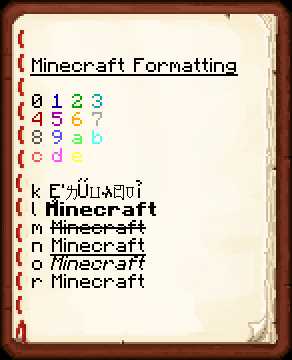
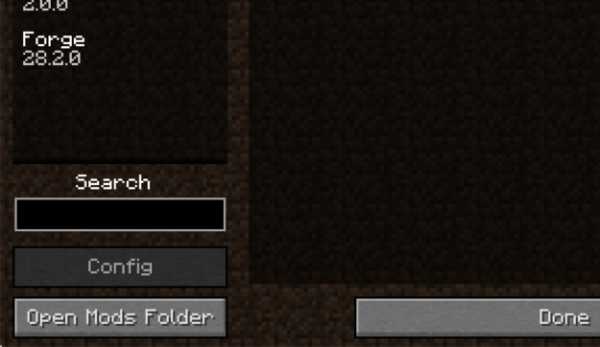





![[Furniture] Майнкрафт 1.10.2 мод на мебель. + 1.11.2! jooak-aofei1](https://minecraft247.ru/wp-content/uploads/2016/12/JOOAk-AOfEI1-70x70.jpg)